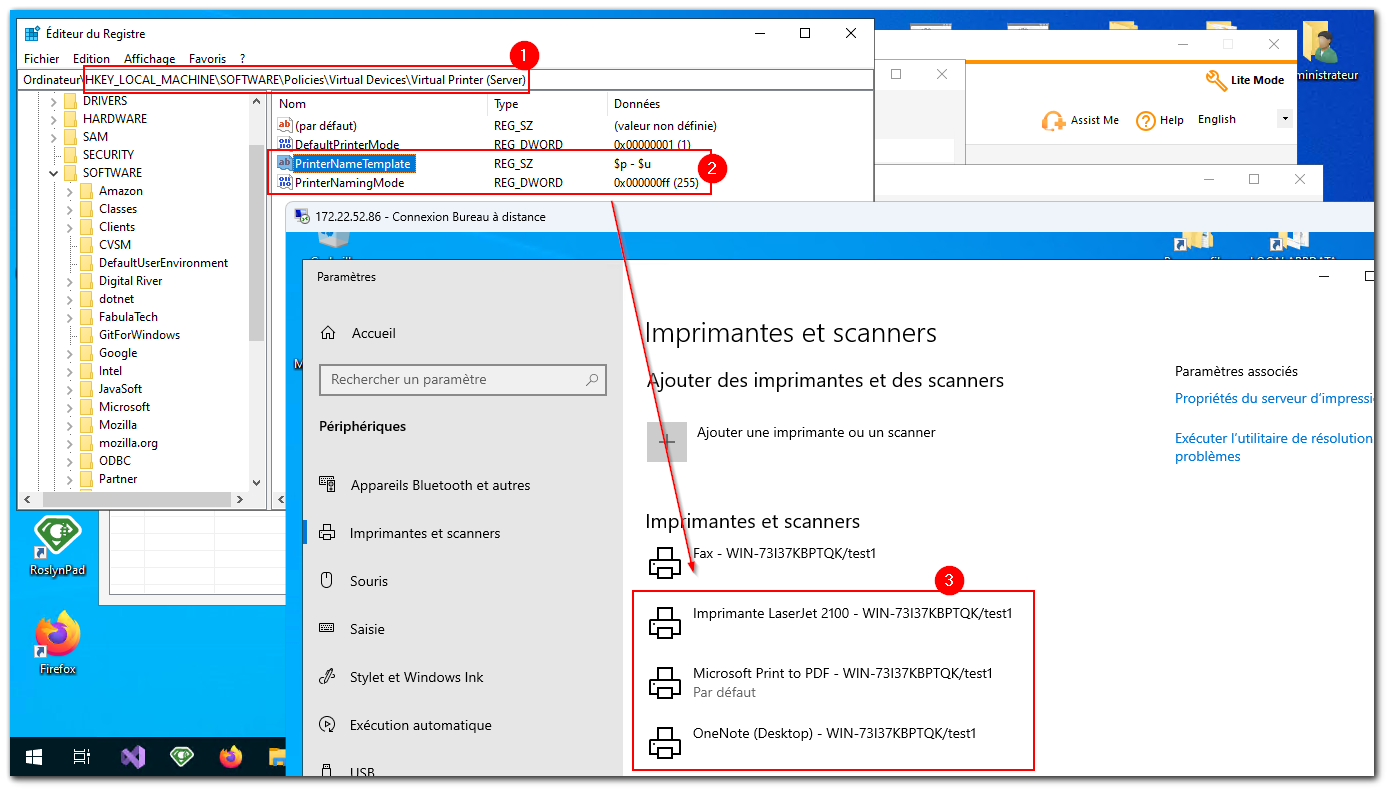TSplus 虚拟打印机 v2
虚拟打印机的新版本现已推出!
此版本包含对虚拟打印机组件的重要更新(v1.x -> v2.x)。
为什么: 虚拟打印机 v2 是 Fabulatech 最新的旗舰产品,带来了许多改进并修复了客户报告的问题。
注意: 虚拟打印机 v1.x 和 v2.x 不兼容,您需要在客户端和服务器端使用相同的主要版本才能正常工作。
不要惊慌:
更新发布仅带来了新的虚拟打印机设置程序(客户端和服务器)。
他们位于
C:\Program Files (x86)\TSplus\UserDesktop\files\addons
.
您需要从 AdminTools 手动触发实际的虚拟打印机更新。
链接: TSplus 完整设置 TSplus 更新发布 品牌更新发布
如何更新?
安装UpdateRelease后,AdminTools将检测到有新的虚拟打印机版本可用。
在您点击“通知更新”按钮之前,您当前安装的虚拟打印机版本将保持不变,一切将继续像以前一样工作。
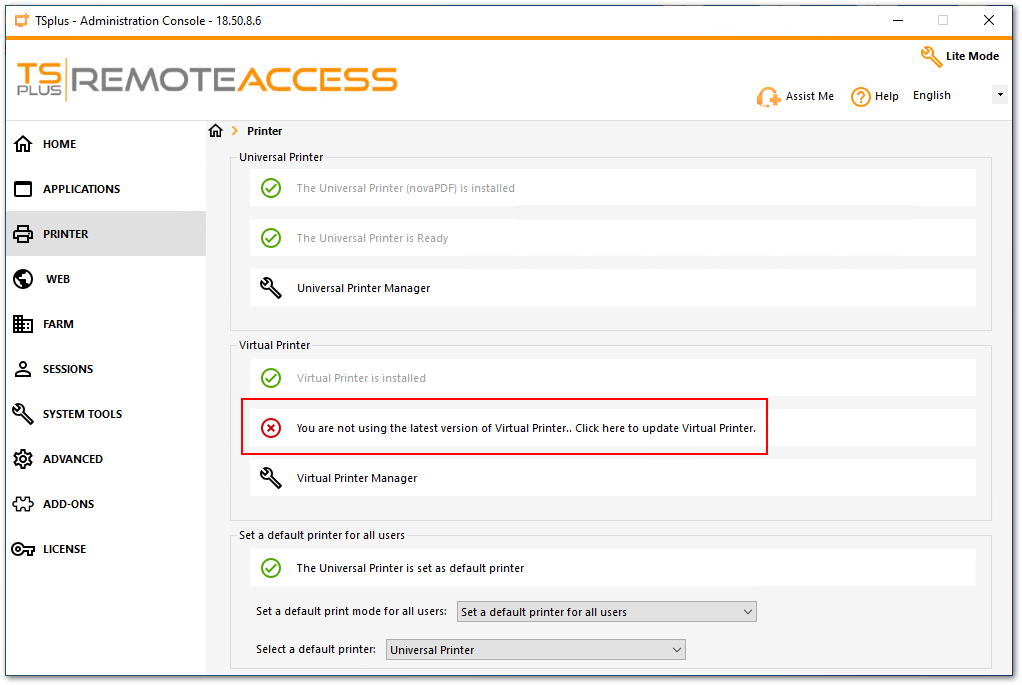
好的,但我们在这里安装新的 VP 版本,所以让我们点击“通知更新”按钮。
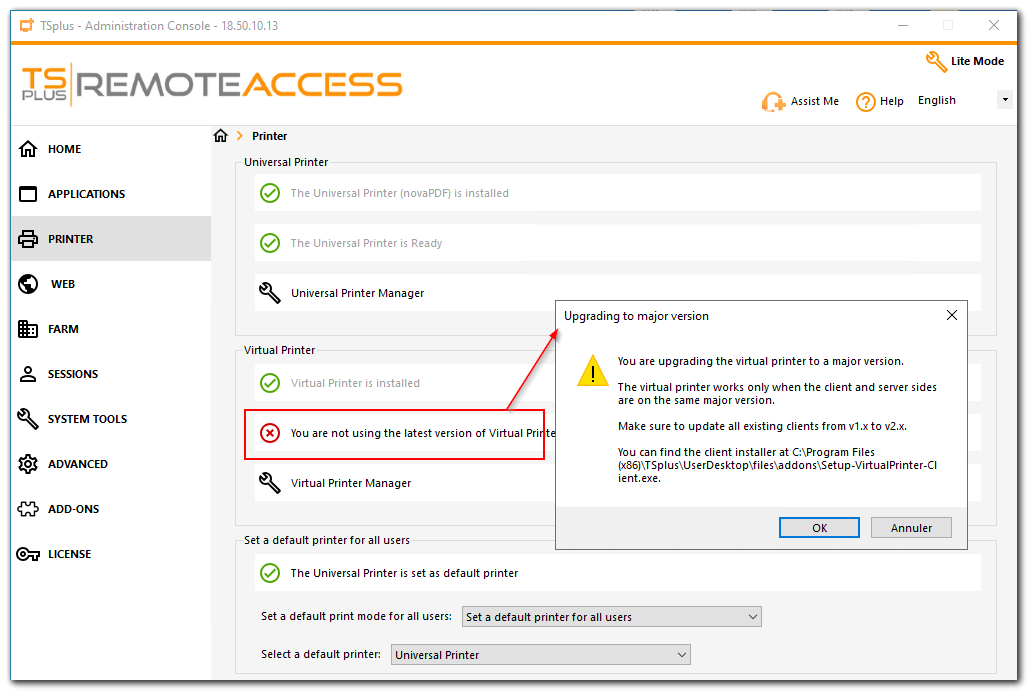
确认对话框询问您是否真的想要更新虚拟打印机到下一个主要版本。点击“确定”
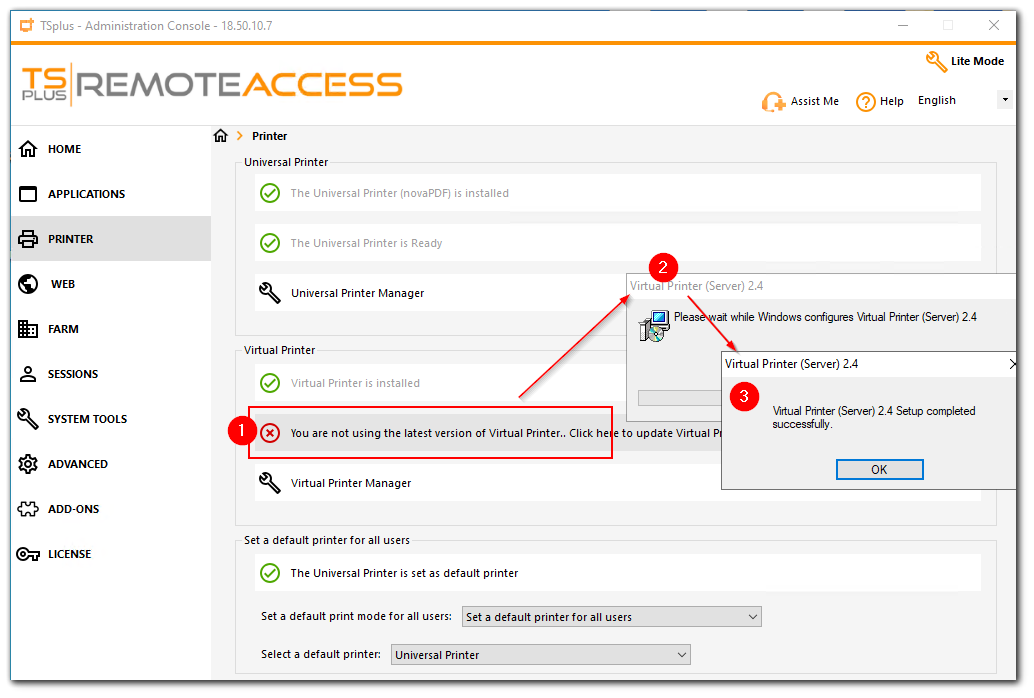
安装后,AdminTools 会检测您是否是最新版本。
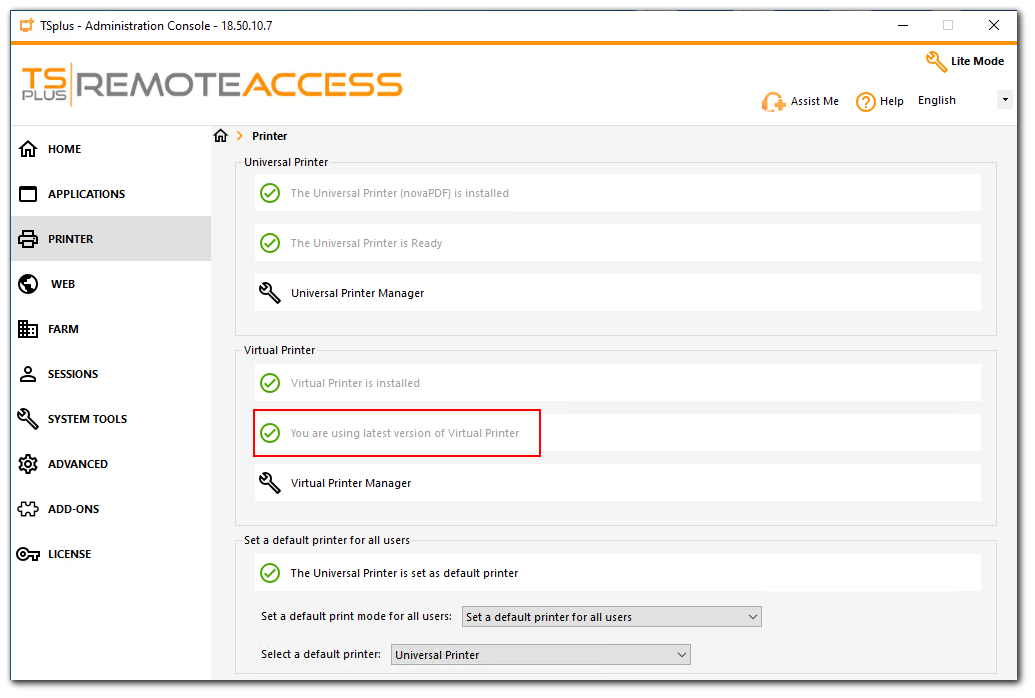
注意: 在此步骤中,仅运行相同主要版本(v2.x)的客户端可以通过此服务器上的虚拟打印机进行打印。请确保协调服务器和客户端的更新。客户端安装程序位于“C:\Program Files (x86)\TSplus\UserDesktop\files\addons\Setup-VirtualPrinter-Client.exe”。
重大变更!
打印机列表中不再有单一的“虚拟打印机”设备。相反,每个本地打印机现在都映射到 RDP 会话中的相应虚拟打印机。
在下面的截图中,用户“test2”已连接到RDP会话#4。当打开打印机面板时,
他可以查看并使用本地打印机。每个打印机名称遵循此格式:
“$printerName (虚拟设备) - 会话 $sessionId”
.
用户现在可以单独查看他们每个本地打印机的事实是一个重大的用户体验改进,这就是Fabulatech推动这个新版本的原因。
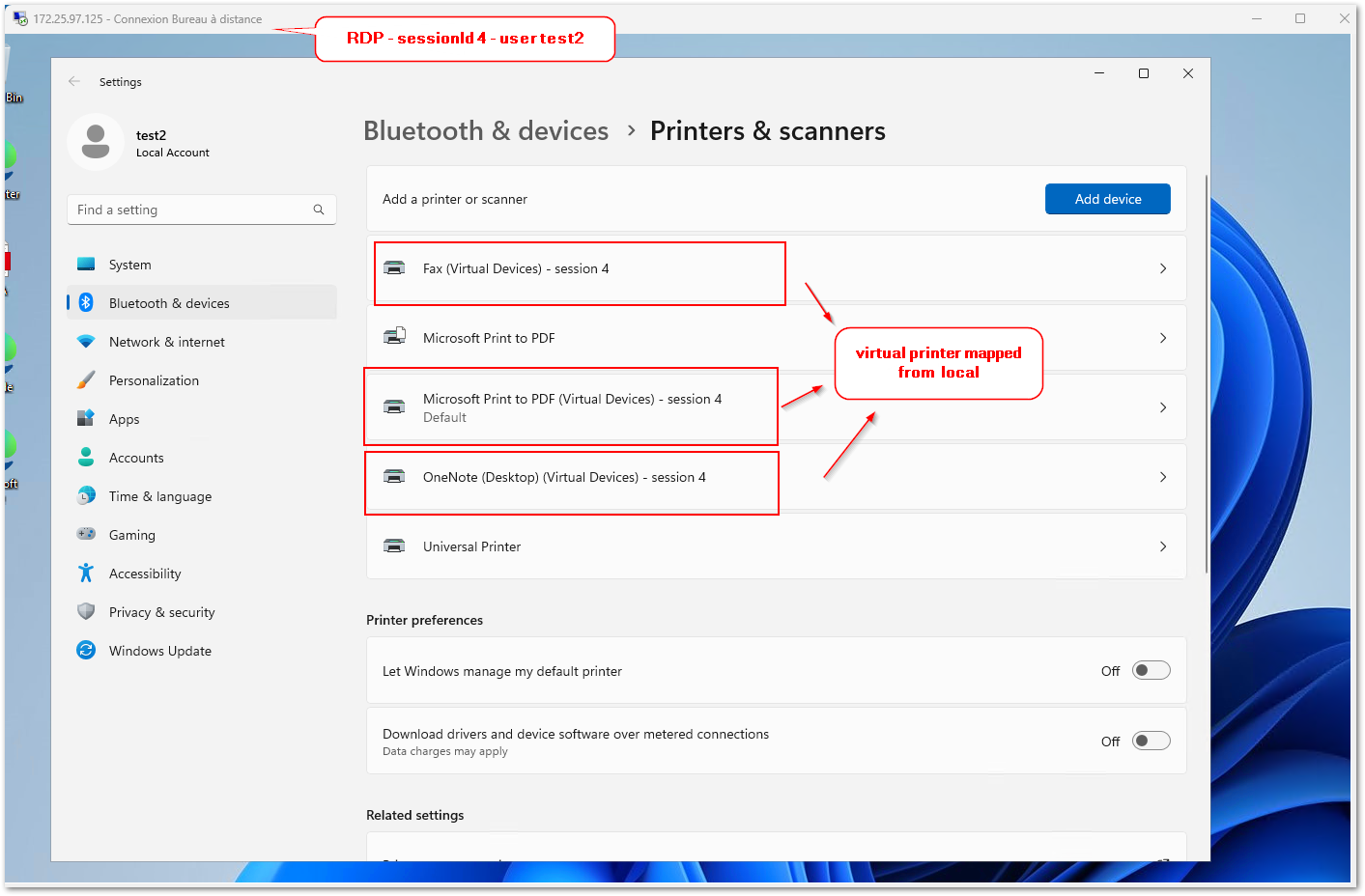
因此,我们对 AdminTools 用户界面的一些部分进行了调整,例如虚拟打印机管理器:一些按钮已被移除。
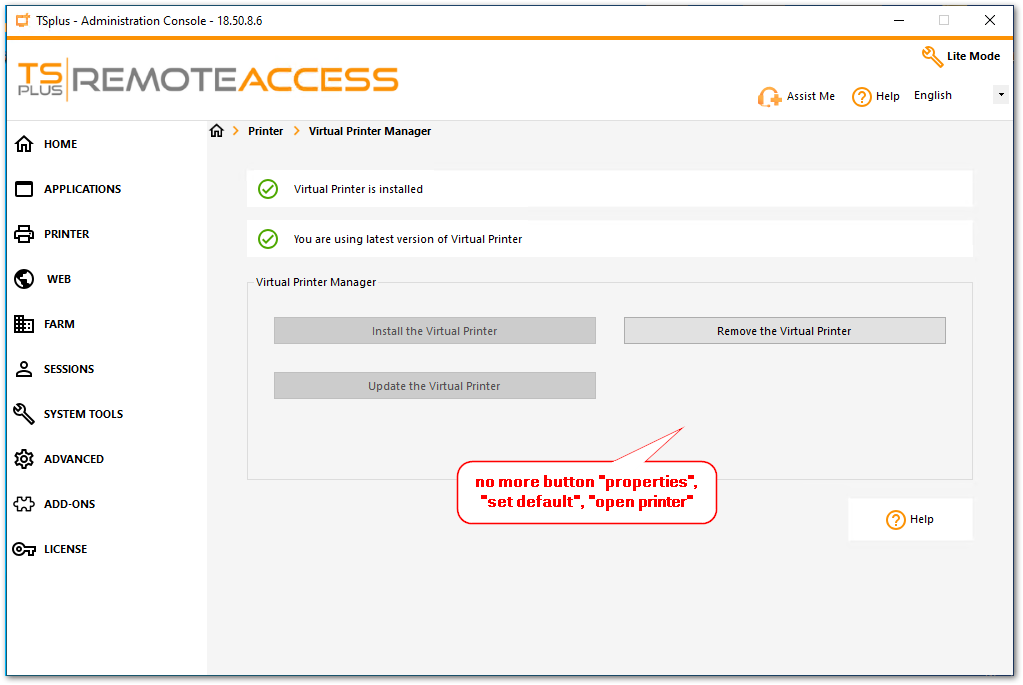
如何配置?
配置在 AdminTools 中仍然保持不变,应该像以前一样工作。
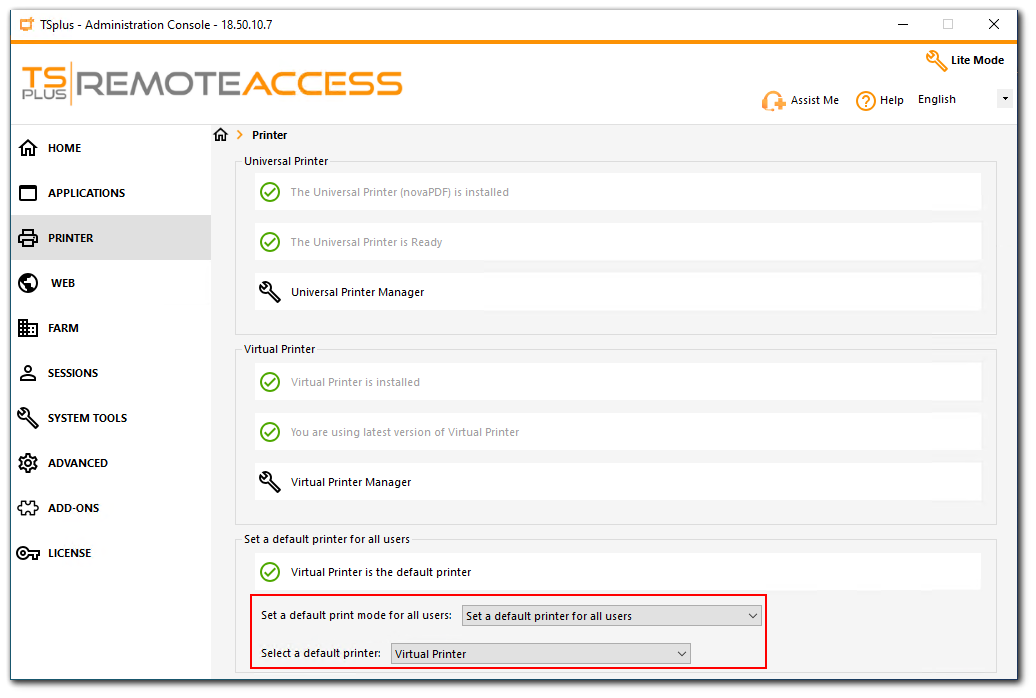
如果您使用虚拟打印机工具,什么都不会改变,它的工作方式与之前一样。
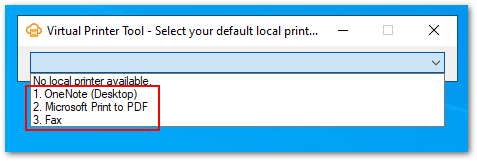
如果您在工具栏中使用选择器,则没有任何变化,仍然像以前一样工作。
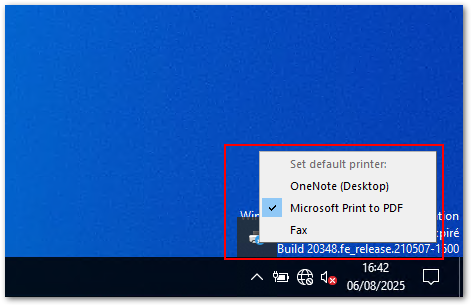
如何自定义映射设备的虚拟打印机名称?
在服务器上,执行附加的“customize-virtual-printer-name.reg”。 下载
它将在您的注册表中添加 2 个键。
HKEY_LOCAL_MACHINE\SOFTWARE\Policies\Virtual Devices\Virtual Printer (Server)
打印机名称模板是模板字符串,并且有 3 个可用变量:
- $p - 打印机名称
- $u - 完整用户名(域名/用户,或计算机名/用户)
- $s - 会话编号
考虑到一些Fabuletch限制:
指定 $p 和 $u,或 $p 和 $s 是强制性的。
因为打印机名称在服务器上对于不同用户应该是唯一的,所以这是必要的。
示例:PrinterNameTemplate = “$p $u”,您可以在下面的RDP会话截图中看到结果。